怎么为Word文档内的文字添加删除线和着重号
1、添加删除线:双击打开Word文档,如图所示,添加需要的文字内容。

2、鼠标拖动选择自己需要添加删除线的文字内容。
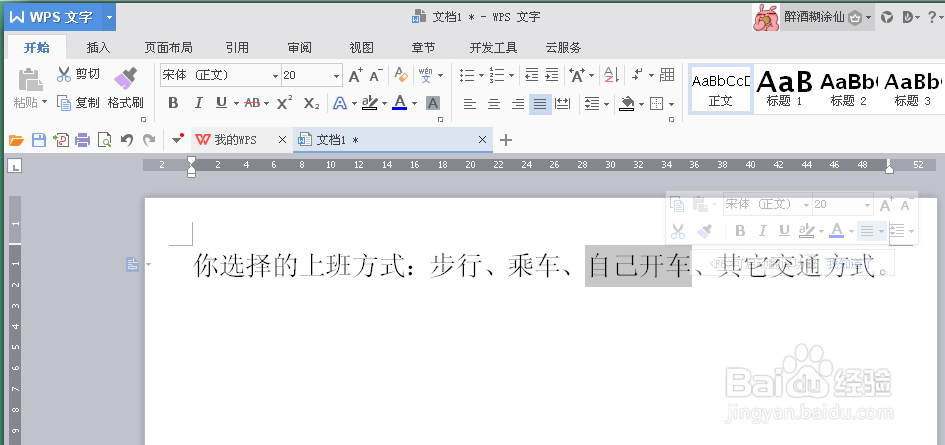
3、点击菜单栏内的“开始”菜单,如图中红色箭头所示,点击删除线的快捷工具栏。

4、我们可以看到文字内容完成了删除线的添加。鼠标单击它处,操作完成。


1、添加着重号:鼠标拖动选定需要添加着重号的文字内容。
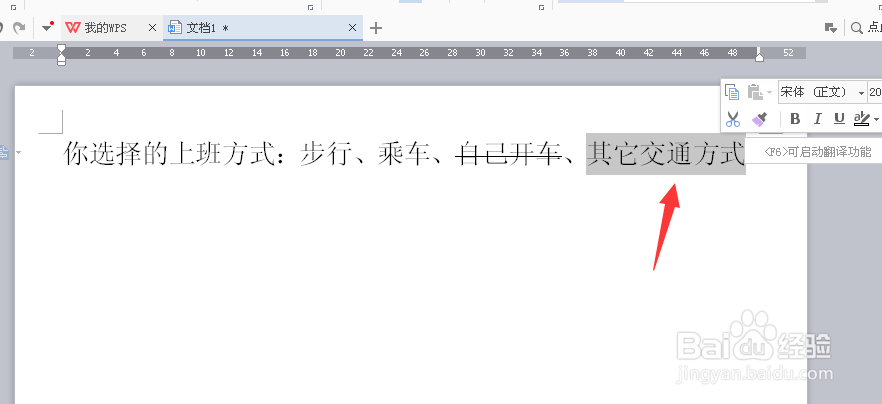
2、点击菜单栏内的“开始”--删除线快键栏右侧的下拉箭头,展开,点击“着重号”快捷工具。
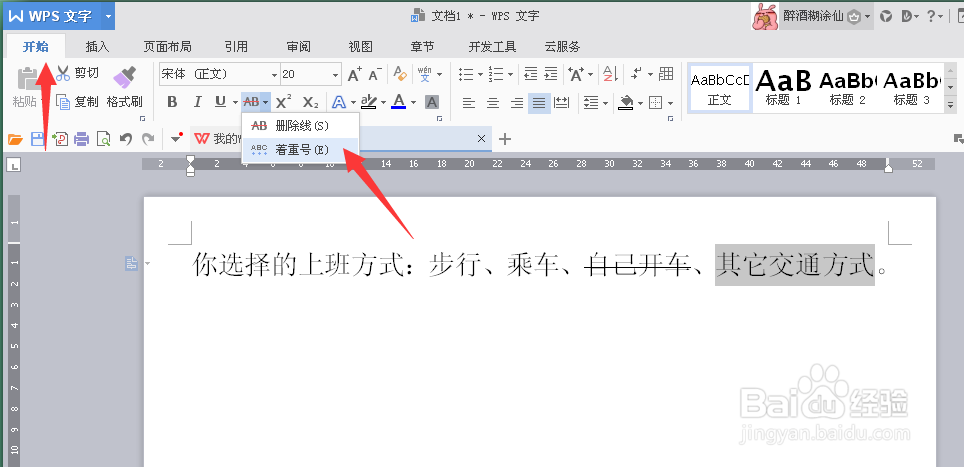
3、如图所示,我们就完成了着重号的添加。
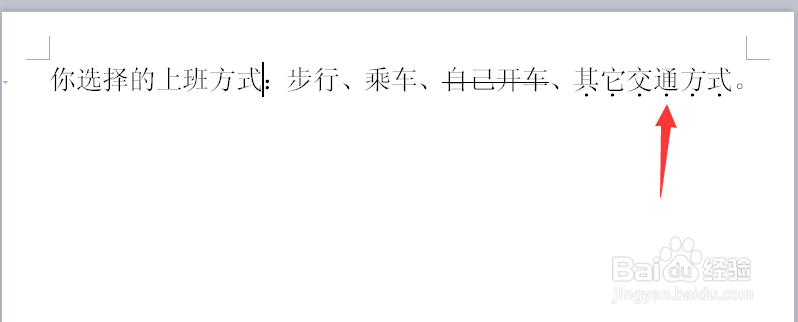
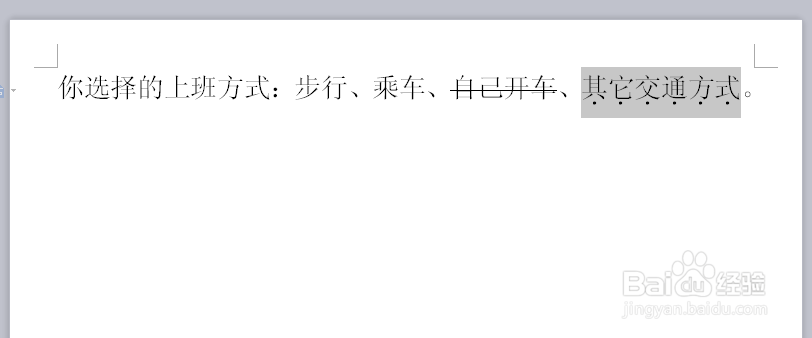
声明:本网站引用、摘录或转载内容仅供网站访问者交流或参考,不代表本站立场,如存在版权或非法内容,请联系站长删除,联系邮箱:site.kefu@qq.com。
阅读量:186
阅读量:22
阅读量:41
阅读量:115
阅读量:30